myeclipse如何导入jar包 myeclipse添加jar包教程一览
作者:admin发布时间:2021-10-28分类:软件教程浏览:评论:0
许多 小伙伴们在使用myeclipse 发表文章的情况下也许需要一些第三方的jar包,那麼myeclipse 如何导进jar包呢,流程是啥,下边ucbug我带大家一起来看一下myeclipse如何导进jar包。

1.在java新项目里导进jar包。
最先在MyEclipse里新创建一个Java Project,名称随意取,建立好后,对新项目单击右键
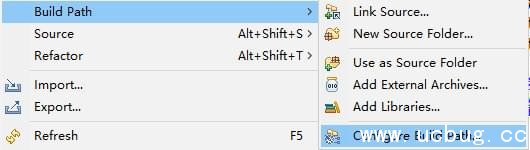
点一下Build Path,点一下Configure Build Path,随后会弹出一个Libraries对话框,点一下右侧第四个Add Library
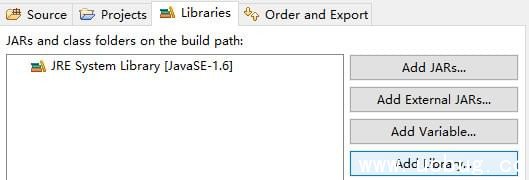
双击鼠标User Library,点一下User Libraries,点一下New
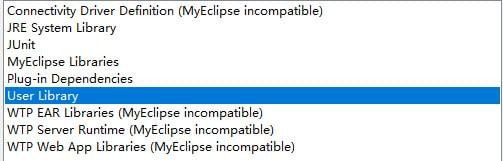
以后就蹦出来一个对话框使你填好放jar包的文件夹名称,填完后点一下OK
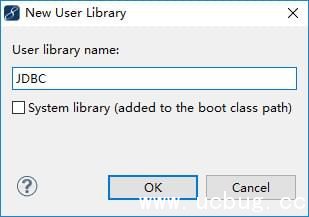
挑选 右侧第三个Add JARs,找到你下到jar包的文档部位并挑选 jar包,点一下OK,Finish
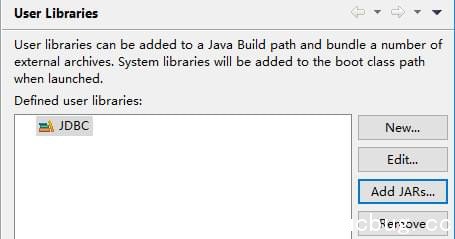
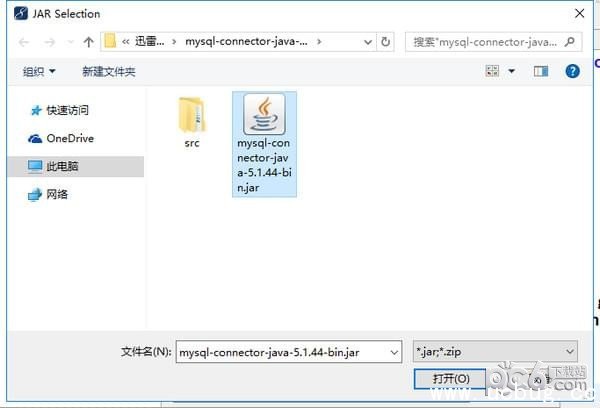
那样jar包就导进成功了,刚建立的Java Project下能有了你刚填好的名称的文件夹名称,文件夹名称里便是你放进的jar包。
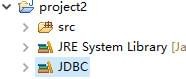
2.在web项目里导进jar包。
有别于java新项目里导进jar包,web项目里导进jar包非常简单。应用MyEclipse建立好web项目后,会全自动在WEB-INF下边建立一个lib新项目,只需把jar包拷贝到该lib文件夹中。随后对新项目单击右键,点一下Build Path,点一下Configure Build Path,随后会弹出一个Libraries对话框,点击Add External JARs,找到你下到jar包的文档部位并挑选 jar包,点一下OK,Finish。jar包就导进取得成功。
相关推荐
欢迎 你 发表评论:
- 软件教程排行
- 最近发表
